Word插入Visio图形显示不全该怎么办?
Word插入Visio图形显示不全该怎么办?Word中插入了Visio绘制的图片,但是发现插入的图片显示不全,该怎么办呢?下面我们就来看看详细的教程,需要的朋友可以参考下
如果你经常使用Word和Visio,那么对于Word中插入Visio对象显示不全的现象肯定不会陌生。百度上的答案基本差不多,都是"调整段落格式为单倍/1.5倍行距",但是我还是不会弄(也许是我比较愚笨~~),几番摸索,终于找出方法,一定让你解决这个问题!
1、我们用 Visio 创建一幅图,可以是简单的基本框图,流程图之类的。
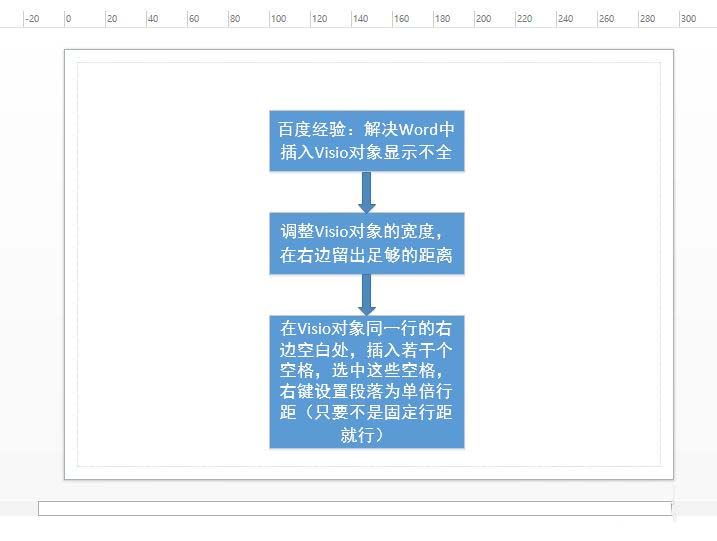
2、我们在Word中编辑一段文字,并插入刚才的Visio图。插入方式有很多,可以自行百度。 注意,这里的"段落格式-行距"是"固定值:20磅"
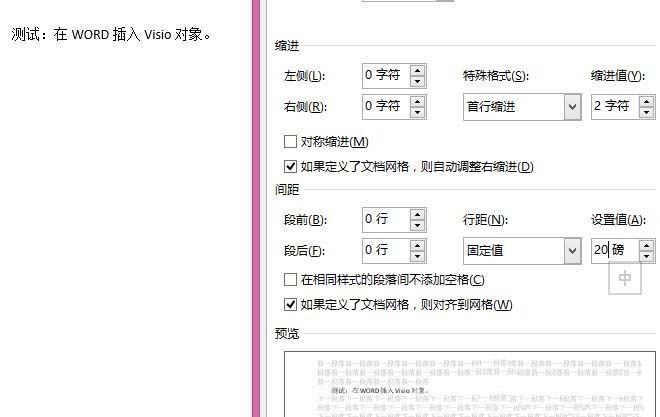
3、我们可以看到,插入Visio图之后,显示不全,只有一部分
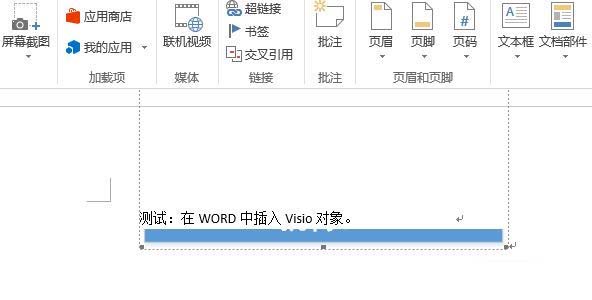
4、调整Visio对象的宽度(窄一些),在右侧留出一段距离,然后在Visio对象的右侧(同一行)插入若干个空格,并选中这些空格,右键->段落->行距,设置为单倍/1.5倍,只要不是固定行距就行。
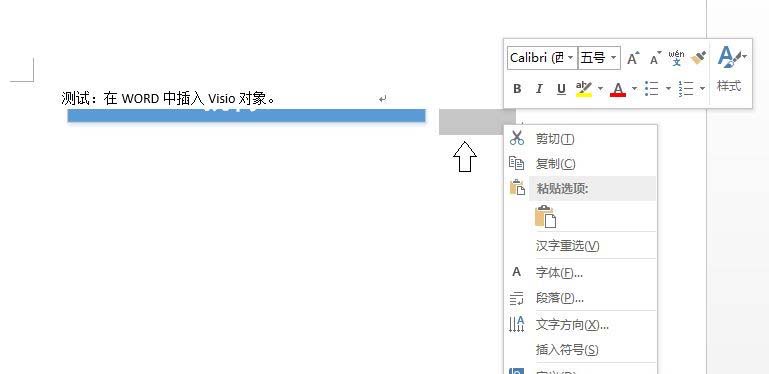
5、好了,Visio图完全显示出来了。
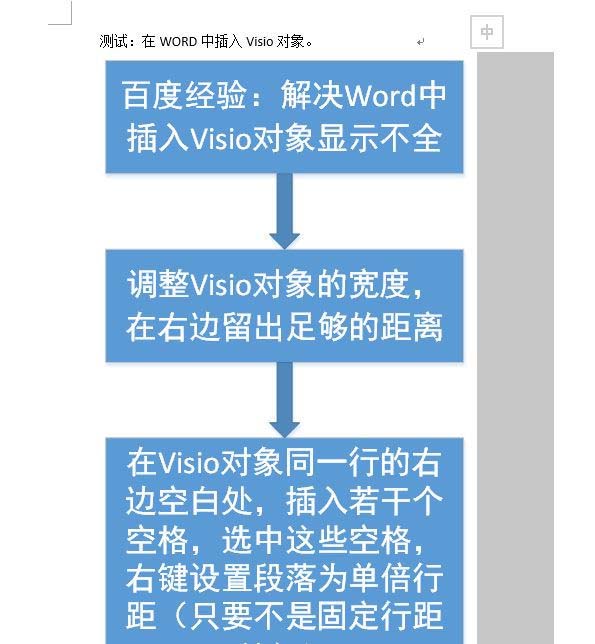
栏 目:office激活
本文地址:https://fushidao.cc/wangzhanyunying/15782.html
您可能感兴趣的文章
- 06-18如何提高ASVAB Word知识子测验的考试成绩
- 06-18如何在Microsoft Word中换行
- 06-18如何在Microsoft Word中设置文档边距?
- 06-18如何在Microsoft Word中选择纸张尺寸和方向?
- 06-18word怎么绘制一幅春节对联效果?
- 06-18如何在Microsoft Word中创建项目符号和编号列表?
- 06-18将Excel图表复制到Word或PowerPoint?
- 06-18如何在Mac的Office 2011中的Word或PowerPoint中制作图表
- 06-18如何在Microsoft Word中使用页眉和页脚?
- 06-18在Word 2019中的视图之间切换


阅读排行
推荐教程
- 11-30正版office2021永久激活密钥
- 11-22office怎么免费永久激活 office产品密钥永久激活码
- 11-25怎么激活office2019最新版?office 2019激活秘钥+激活工具推荐
- 11-25office2010 产品密钥 永久密钥最新分享
- 11-22Office2016激活密钥专业增强版(神Key)Office2016永久激活密钥[202
- 11-30全新 Office 2013 激活密钥 Office 2013 激活工具推荐
- 11-25正版 office 产品密钥 office 密钥 office2019 永久激活
- 11-22office2020破解版(附永久密钥) 免费完整版
- 11-302023 全新 office 2010 标准版/专业版密钥
- 03-262024最新最新office365激活密钥激活码永久有效







